1、Word文档设置一页为纵向一页为横向,涉及到的是word中的“分节”功能。不同的“节”进行不同的排版,有的横向,有的纵向。缨祢继泐任意打开一个word文档,目前页面是纵向的,通过设置将第二页之后改为横向排版。
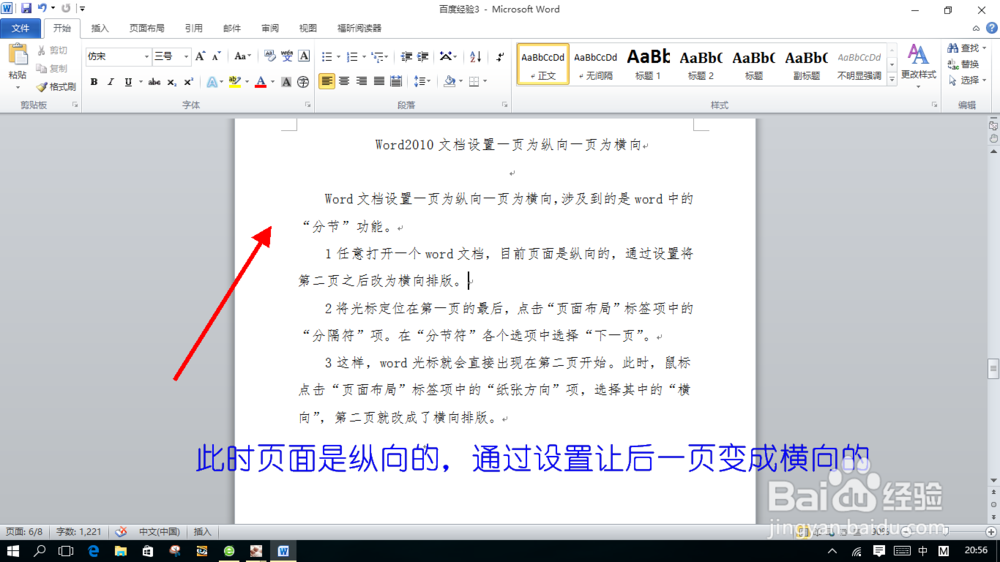
2、将光标定位在第一页的最后,为分节做准备。

3、点击“页面布局”标签项中的“分隔符”项,在“分节符”各个选项中选择“下一页”。
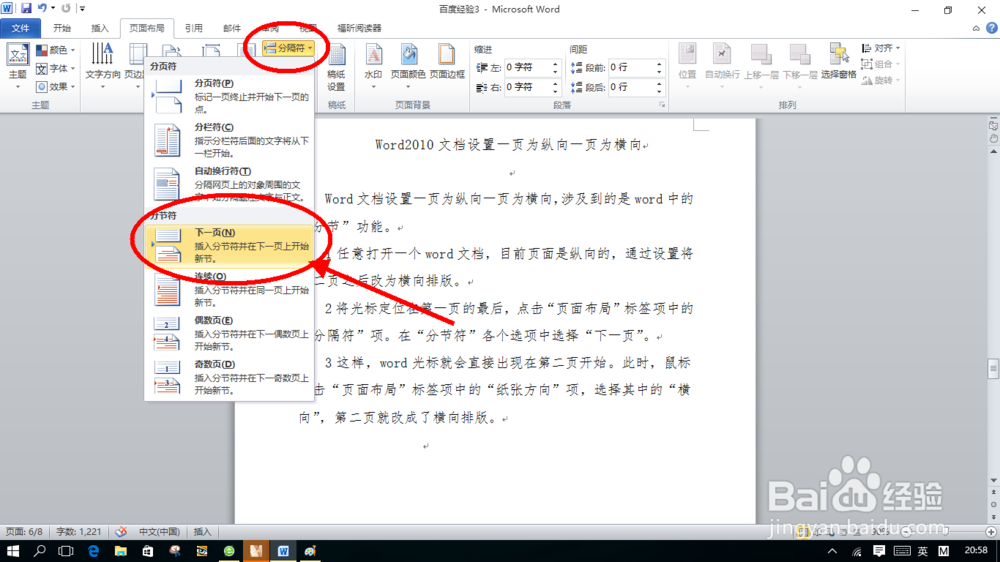
4、这样,word光标就会直接出现在第二页的开始。此时,两页分为了两节,第一页为第一节,第二页为第二节。这样,就可以分别设置排版模式了。
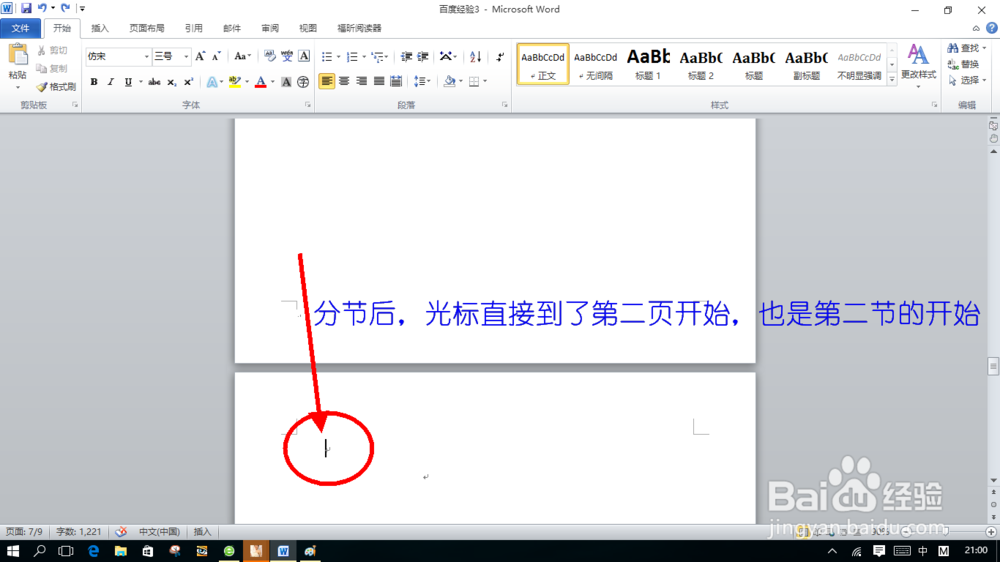
5、此时,鼠标点击“页面布局”标签项中的“纸张方向”项,选择其中的“横向”,第二页就改成了横向排版。

